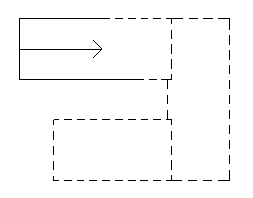Puede utilizar la opción Duplicar vista y el control de visualización para las subcategorías de escaleras en el cuadro de diálogo Visibilidad/Gráficos para proporcionar vistas con distintos niveles de detalle. Por ejemplo, puede que desee una vista de plano muy sencilla en que solo aparezca una representación del contorno de las escaleras, o quizás prefiera una vista más detallada que incluya todos los modelos de escaleras y las subcategorías de anotación, como la información sobre huellas, contrahuellas y camino de escalera.
- En el Navegador de proyectos, haga clic con el botón derecho sobre el nombre de la vista y haga clic en Duplicar vista
 Duplicar con detalles.
Duplicar con detalles. - En el Navegador de proyectos, haga clic con el botón derecho sobre el "copia" de la vista, y seleccione Cambiar nombre.
- En el cuadro de diálogo Cambiar nombre de vista, escriba un nombre descriptivo para la vista.
- Con la nueva vista abierta, haga clic en la ficha Vista
 grupo Gráficos
grupo Gráficos
 (Visibilidad/Gráficos). Consulte Visualización gráfica y visibilidad en vistas de proyecto
(Visibilidad/Gráficos). Consulte Visualización gráfica y visibilidad en vistas de proyecto - En la ficha Categorías de modelo, desplácese hacia abajo y expanda la categoría Escaleras.
- Active o desactive cada una e las casillas de verificación para controlar la visualización de las subcategorías.
- Haga clic en Aplicar para ver los cambios.
- Haga clic en la ficha Categorías de anotación.
La visualización de las etiquetas de los componentes de la escalera, de los números de huella/contrahuella de la escalera y de la anotación de camino de la escalera se puede controlar desde esta ficha.
- Expanda la categoría Camino de escalera para ver sus subcategorías.
- Active o desactive cada una e las casillas de verificación para controlar la visualización de las subcategorías.
- Haga clic en Aplicar para ver los cambios y, a continuación, en Aceptar para salir del cuadro de diálogo.
Ejemplo: Creación de una vista de plano de detalle bajo
- Duplique la vista de plano del Nivel 1 tal y como se describe en el procedimiento anterior, y cámbiele el nombre a Nivel 1 - Escalera detalle bajo.
- Abra el cuadro de diálogo Modificaciones de visibilidad/gráficos.
- En la ficha Categorías de modelo, expanda las escaleras y, a continuación, desactive todas las subcategorías excepto <Proyección> contornos y Contornos.
- En la ficha Categorías de anotación, expanda Caminos de escalera y desactive <Proyección> flechas arriba y Texto arriba.
- Haga clic en Aceptar.